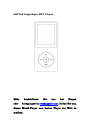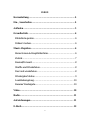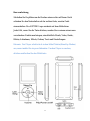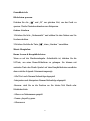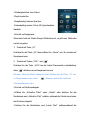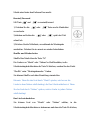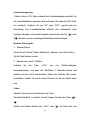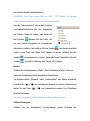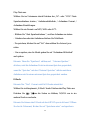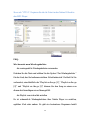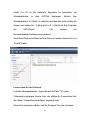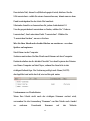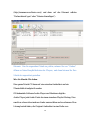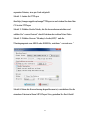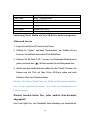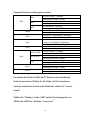INDEX
Kurzanleitung ........................................................................... 4
Ein-, Ausschalten ...................................................................... 4
Aufladen .................................................................................... 5
Grundbetrieb ............................................................................ 6
Bildschirm sperren ................................................................... 6
Ordner Löschen ........................................................................ 6
Music Abspielen ........................................................................ 6
Home Screen & Hauptbildschirm ............................................ 6
Zurück ...................................................................................... 7
Rewind/Forward ....................................................................... 8
Shuffle und Wiederholen ......................................................... 8
Das Lied wiederholen .............................................................. 8
Wiedergabe Modus .................................................................. 9
Lautstärkeregelung ................................................................. 10
Resume Wiedergabe .............................................................. 10
Video ........................................................................................ 10
Radio ........................................................................................ 11
Aufzeichnungen ...................................................................... 11
E-Buch ..................................................................................... 12
2

FAQ: ........................................................................................ 13
Wie benutzt man Wiedergabeliste ......................................... 13
Lesezeichen für Ihr Hörbuch .................................................. 14
Wie Sie Ihre Musik oder Audio-Bücher zu sortieren - vor dem
Spieler zu kopieren ................................................................. 15
Wie Sie Musik-CDs laden ...................................................... 16
Sortierung Ihrer Musik auf der SD-Karte nach Interpreten,
Alben und Genres ................................................................... 18
Mehrere Audio von demselben Autor sortiert Bücher ........... 20
3

Kurzanleitung
Schließen Sie Kopfhörer an die Buchse unten rechts auf Ihrem Gerät
schieben Sie den Netzschalter auf der rechten Seite, um das Gerät
einzuschalten. Die AGPTEK Logo erscheint auf dem Bildschirm.
Jedes Mal, wenn Sie die Taste drücken, werden Sie zu einem seiner neun
verschiedene Funktionen bringen, einschließlich Musik, Video, Radio,
Bilder, Aufnahmen, EBook, Ordner, Tools und Einstellungen.
Hinweis: Der Player schaltet sich in den Schlaf Modus(Stand-by-Modus)
um, wenn inaktiv für ein paar Sekunden. Um den Player zu wecken,
drücken und halten Sie den Mitteltaste
4

Ein-, Ausschalten
Stellen Sie den Schieber unter dem Gerät auf „on“
1.Halten Sie die Play-Taste (mitteltaste) für 3 Sekunden gedrückt, um das
Gerät ein- bzw. auszuschalten.
2. Wenn der Spieler auf dem Bildschirm wiedergegeben ist, drücken Sie
die Taste VOL und dann die Mitteltaste , um sie auszuschalten. Das
nächste Mal, wenn Sie den Spieler wieder einschalten , wird es von der
letzten Position starten sein,wo sie aufgehört haben.
Hinweis: Wenn Sie das Gerät nich einschalten können, stellen Sie bitte
sicher, dass der Schalter auf „ON“ Seite ist.
Aufladen
1,Verwenden Sie zum
Laden das USB-Kabel.
2,Sie können das Gerät
über den Computer oder
ein Ladegerät per
USB-Kabel aufladen.
5

Grundbetrieb
Bildschirm sperren
Drücken Sie die „ “ und „M“ zur gleichen Zeit, um das Gerät zu
sperren. Gleiche Tastenkombination zum Entsperren.
Ordner Löschen
1.Drücken Sie bitte „Ordneranicht“ und wählen Sie den Ordner was Sie
löschen möchten.
2.Drücken Sie bitte die Taste „ “, dann „Löschen “ auswählen.
Music Abspielen
Home Screen & Hauptbildschirm
Wenn es auf der Musikwiedergabe -Schnittstelle ist, drücken Sie die
M-Taste, um seine Home-Bildschirm zu gelangen. Sie können mit
zentralen Taste den Musik-Symbol auf dem Hauptbildschirm auswählen
dann wird das folgende Untermenü angezeigt:
-Alle Titel- nach Namens Reihenfolge abgespielt
-Interpreten-nach Interpreten-Namens Reihenfolge abgespielt
-Resume- wird Sie zu die Position wo Sie letztes Mal Musik oder
Hörbücher hörte.
-Alben-von Ordnernamen gespielt
-Genres- played by genre
-Albumcover
6

-Wiedergabelisten- drei Listen
-Playlist erstellen
-Hauptkatalog-interner Speicher
-Kartenkatalog-extern, Micro SD-Speicherkarte
Zurück
1,Zurück zu Hauptmenü
Wenn das Gerät auf Musik Abspiel Bildschirm ist, es gibt zwei Methoden
zurück zu gehen.
1. Zurück mit Taste „M“
Drücken Sie die Taste „M“,dann wählen Sie „Home“ aus. Sie werden auf
Hauptmenü sein.
2. Zurück mit Tasten „VOL“ und „ “
Drücken Sie die Taste „VOL“um die letzte Klassenstufe zurückkehren,
dann „ “ drücken um zu Hauptmenü zu sein.
Hinweis: Wenn die Musik abgespielt wird, drücken Sie die Taste „M“ um
zu Hauptmenü zu sein, dann „ “ drücken, werden Sie zurück zu
Musikwiedergarbe sein.
2,Zurück zu Musikwiedegabe
-Wählen Sie „Aktueller Tikel“ unter „Musik“ oder drücken Sie die
Rechtetaste und „Aktueller Titel“ wählen, während die Musik unter hinter
den Kulissen abspielt.
-Drücken Sie die Rechtetaste und „Letzte Titel“ wählen,während die
7

Musik unter hinter den Kulissen Paus macht.
Rewind/Forward
Mit Taste „ “ und „ “ zu rewind/forward
1, Drücken Sie die „ “ oder „ “ Taste um die Musikdatei
zu wechseln.
2,drücken und halten die „ “ oder „ “, spielt den Titel
schnell ab.
3,Drücken Sie die Mitteltaste, um während der Wiedergabe
anzuhalten. Drücken Sie sie erneut um wieder fortzufahren.
Shuffle und Wiederholen
Shuffle Ihre Musik über die Taste "M"
Die Lieder von "Musik" oder "Ordner"zu Shufflewählen, in die
Musikwiedergabebildschirm die Taste M drücken, werden Sie den Punkt
"Shuffle" unter "Wiedergabemodus " finden.
Sie können Shuffle auch über Einstellung einzustellen.
Hinweis: Wenn Sie das Lied durch "Musik" spielen, wird es nur die
Lieder in dem Ordner zufallsbedingt, die Ihre Musik enthalten ist. Wenn
Sie das Lied durch "Ordner" spielen, wird es Lieder in jedere Ordner
zufallsbedingt.
Das Lied wiederholen
Sie können Lied von "Musik" oder "Ordner" wählen, in die
Musikwiedergabebildschirm zu bekommen und dann die Taste M drücken,
8

wählen Sie „Wiederholen“aus. Sie können auch über
„Einstellung“ einstellen.
Das Gerät wird nur 10 Sekunden des Lieds abspielen, wenn Sie
„druchplättern und starten“ auswählt.
WiedergabeModus
Sie können „Easy mode“ und „Normal mode“ auswählen.
Easy-Modus ermöglicht es, mit einem Klick die Lautstärke einzustellen
und Lieder zu überspringen. Speziell für die Verwendung beim Sport und
beim Fahren.
Drücken Sie während der Lied-Wiedergabe die Mitteltaste bis die
Anzeige „Easy Mode“ erscheint. Auf der linken Bildschirmseite erscheint
nun ein Musik-Symbol (Noten). Dies bedeutet dass Sie in Easy-Modus
sind.
Durch Drücken der Tasten „M“ und „VOL“ können Sie nun die
Lautstärke regeln, ohne den Umweg über den Lautstärkebalken zu gehen.
Halten Sie die Play-Taste erneut gedrückt, um wieder in den normalen
Modus zu gelangen.
Hinweis: wenn sich der Player im "Easy Mode" befindet, können Sie nur
die Lautstärke einstellen und Lieder überspringen.
Wenn Sie im Normalmodus sind, wenden Sie bitte die Vorgehensweise
unter „Lautstärkeregelung“ an.
9

Lautstärkeregelung
Halten Sie die VOL-Taste während der Musikwiedergabe gedrückt, bis
der Lautstärkebalken angezeigt wird und lassen Sie dann die VOL-Taste
los (wichtig!). Drücken Sie nun "M" oder "VOL" jeweils kurz zur
Einstellung. Der Lautstärkebalken schließt sich automatisch nach
wenigen Sekunden, wenn keine Eingabe mehr erfolgt oder Sie " " oder
" " drücken, um zum vorherigen Bildschirm zurückzukehren.
Resume Wiedergabe
1. Resume Option
Wenn Sie auf „Musik“ Menü, drücken Sie „Resume“,um letzte Position
Sie die Musik hörten zu sein.
2. Resume mit „on/off“ Schalter.
Drücken Sie die Taste „VOL“ um von Musikwiedergabe
herauszukommen, und dann die Mitelltaste 3 Sekunden halten und
drücken um das Gerät auszuschalten. Wenn Sie nächstes Mal wieder
einschalten, werden Sie auf die letzte Position wo Sie die Musik hörte
sein.
Video
Spielen / Pause: kurzes Drücken der Play-Taste.
Schneller Rücklauf / schneller Vorlauf: langes Drücken der Taste /
.
Zurück zum Menü: drücken Sie „VOL“ oder " " für kurze Zeit, um
10

zum letzten Menü zurückzukehren.
HINWEIS: Das Gerät unterstützt nur 160 * 128 Videos. Sie können
Video-Dateien mittels der Tools im Gerät konvertieren.
Um die "amvtransform", die in dem Gerät zu
verwenden.Installieren Sie das Programm
auf Ihrem Computer zuerst, und dann auf
das Symbol drücken Sie die Datei, die
Sie auf Ihrem Computer zu konvertieren
möchten zu wählen, und wählen Sie das Symbol , um das konvertierte
Video in der Datei auf Ihrem A02 Spieler zu setzen. Wählen Sie das
Symbol konvertieren zu starten, dann seht man Fortschritte für das
Symbol , es wird in Ordnung sein, bis es 100% zeigte
Radio
Wählen Sie im Hauptmenü „Radio“ durch Drücken der Play-Taste aus.
Manuelle Einstellung und Automatische Einstellung.
Sie können durch „Manuell“ oder „Automatishe“ das Radio einstellen.
Drücken Sie / . um verfügbaren Senders zu suchen, drücken und
halten Sie die Taste / . um Automatisch suchen. Die Mitteltaste
drücken zu stopen.
Hinweis:Sie können nurMono Radioauf diesem Player hören.
Aufzeichnungen
Wählen Sie im Hauptmenü „Aufzeichnung“ durch Drücken der
11

Play-Taste aus.
Wählen Sie im Untermenu durch Drücken der „M"- oder "VOL"-Taste
Spracheaufnahme starten / Aufnahmebibliothek / Aufnahme Format /
Aufnahme-Einstellungen.
Wählen Sie ein Format von MP3, WAV oder ACT -
- Blättern Sie "Start Sprachaufnahme ", um Ihre Aufnahme zu starten
- Unterbrechen oder der Aufnahme drücken Sie Mitelltaste
- Zu speichern, klicken Sie auf "Vol" dann wählen Sie Antwort ja zu
retten
- Um zu spielen, wie die Musik gehen Sie auf "Aufnahme-Bibliothek"
und spielen
Hinweis: Wenn Sie "Speichern" wählen,und "Interner Speicher"
drücken, wird die Aufnahme-Datei im internen Speicher gespeichert;
wenn Sie "Speicher" mit dem "External Speicher" wählen und dann
Aufnahme wird in einem externen Speicher gespeichert werden.
E-Buch
Hinweis:Nur "Text" -Format wird für E-Books unterstützt.
Wählen Sie im Hauptmenü „E-Buch“ durch Drücken der Play-Taste aus.
Drücken Sie / um die Seiten zu blättern; M/VOL um in ein
anderes Buch zu wechseln.
Hinweis:Sie können das E-Book auf dem MP3-Player nicht lesen? Öffnen
Sie das txt-Dokument, klicken Sie auf "Speichern unter" und speichern
12

Sie es als "UTF-8". Kopieren Sie die txt-Datei in den Ordner E-Book in
den MP3 Player.
FAQ:
Wie benutzt man Wiedergabeliste
die voreingestellte Wiedergabelisten verwenden.
Drücken Sie die Taste und wählen Sie die Option "Zur Wiedergabeliste "
für das Lied, das Sie bedienen möchten. Es befinden sich 3 Artikel für Sie
vorbereitet, einschließlich der "Playlist on the go [1]", "Playlist on the go
[2]" und "Playlist on the go [3]" können Sie den Song zu einem von
diesen drei hinzufügen wie es Ihnen gefällt.
die Playlist von sich selbst erstellen
Es ist schmerzlich Wiedergabelisten über Media Player zu erstellen,
egalüber iPod oder andere. Es gibt ein kostenloses Programm heisßt
13

Media Go. Es ist die einfachste Programm zu verwenden, um
Wiedergabelisten zu dem AGPTek übertragen. Einfach Ihre
Wiedergabelisten in Media Go erstellen und dann den recht-clicken die
Namen und wählen Sie " Add playlist to X :( Welche ist Ihre Festplatte
des MP3-Player) '. (Sie können ihn
herunterladenhttp://mediago.sony.com/enu/)
Nach Ihrer Playlist und Musik auf den Player zu senden, können Sie es in
"Musik" finden.
Lesezeichen für Ihr Hörbuch
In Audio-Wiedergabemodus , tippen Sie auf die Taste "M" in das
Untermenü zu gelangen. Von der Liste, die, wählen Sie "Lesezeichen" mit
der Option "Lesezeichen hinzufügen" angezeigt wird.
Wenn Sie Lesezeichen wählen, wird die Stoppzeit "hh: mm: ss"zeigen.
14

Das nächste Mal, dieses Lied/Hörbuch gespielt wird, drücken Sie die
M>Lesezeichen> .wähle Sie einem Lesezeichen aus, könnte man zu dem
Punkt zurückgehen Sie das letzte Mal markiert.
Maximale Anzahl von Lesezeichen für jedem Audiodateiist 10.
Um die gespeicherten Lesezeichen zu finden, wählen Sie "Gehe zu
Lesezeichen", fand unter dem Punkt "Lesezeichen". Wählen Sie
"Lesezeichen löschen", um es zu löschen.
Wie Sie Ihre Musik oder Audio-Bücher zu sortieren - vor dem
Spieler zu kopieren
Nach Name in der Computer
Sortieren und ordnen Sie Ihre Musik nach Namen auf dem Computer.
Dadurch erhalten sie die höchste Priorität. Vor dem Kopieren der Dateien
von Ihrem Computer auf den Player, ordnen Sie diese bitte in der
richtigen Reihenfolge. Die Sortierung erfolgt nach Name (ASCII)
durchgeführt und nicht durch #, wie im Beispiel unten:
Umbenennen von Musikdateien
Wenn Ihre Musik nicht nach der richtigen Nummer sortiert wird,
verwenden Sie die Anwendung "Renamer" um Ihre Musik nach Anzahl
zu sortieren. Downloads Renamer auf der Website
15

(http://renamer.en.softonic.com/) und dann auf das Element wählen
"Ordner hinzufügen" oder "Dateien hinzufügen").
Hinweis: Um die angeordnet Musik zu prüfen, müssen Sie von "Ordner"
öffnen auf dem Hauptbildschirm des Players, und dann können Sie Ihre
Musik als angeordnet genießen.
Wie Sie Musik-CDs laden
Eine ganze Musik-CD kann auf eine einzelne Audiodatei und ein
Übersichtsblatt aufgeteilt werden.
Oft behandeln Software Audio-Player und Hardware-digitale
Audio-Player jede Audio-Datei als einen einzelnen Playlist-Eintrag. Dies
macht es schwer die einzelnen Lieder auszuwählen und zu erkennen. Eine
Lösung besteht darin, die Original-Audiodatei in eine Reihe von
16

separaten Dateien, eine pro Lied aufgeteilt.
Schritt 1: Laden Sie TTPlayer
überhttp://images.agptek.us/image/TTPlayer.rar und ziehen Sie dann Ihre
CD in den TTPlayer.
Schritt 2: Wählen Sie die Musik, die Sie konvertieren möchten und
wählen Sie "convert format" durch Drücken der rechten Maus-Taste.
Schritt 3: Wählen Sie nun "Monkey’s Audio(APE)" und die
Übertragungsrate von 44000 oder 48000 Hz, und dann " convert now “
Schritt4: Wenn die Konvertierung abgeschlossen ist, verschieben Sie die
einzelnen Dateien in Ihren MP3-Player. Nun, genießen Sie Ihre Musik!
17

music format
MP3/WAV/APE/WMA/FLAC etc.
Video format
AMV
(
converted video)
Picture
JPG/JPEG/BMP
E-book
Support TXT
FM radio
Support Radio
Lyrics display
Support LRC Lyrics
Recording
WAV
Sortierung Ihrer Musik auf der SD-Karte nach Interpreten,
Alben und Genres
1. Legen Sie die Micro SD-Karte in den Player
2. Wählen Sie "Ordner“ und dann "Kartenordner" aus. Wählen Sie ein
Lied aus. Sie befinden sich nun im Lied-Bildschirm
3. Drücken Sie die Taste“VOL“ um aus von Wiedergabe Bildschirm zu
gehen, und noch mal „ “ drücken werden Sie auf Hautpmenü sein.
4. Zurück auf dem Startbildschirm wählen Sie das "Musik"-Zeichen. Sie
können nun alle Titel auf Ihrer Micro SD-Karte sehen und nach
Künstler, Alben und Genres sortieren.
Hinweis: Die Option "Musik" kann nur Musik auf dem internen Speicher
oder auf der Speicherkarte zeigen , aber nicht eine Kombination von
beiden zu zeigen.
Warum werden keine flac- oder andere Dateiformate
abgespielt?
Das Gerät spielt flac, die Musikdatei kann allerdings nur innerhalb der
18

folgenden Bereiche wiedergegeben werden:
MP3
MP1
Bit rate:32kbps---448kbps
Sampling rate:8KHz---48KHz
MP2
Bit rate:8kbps---384kbps
Sampling rate:8KHz---48KHz
MP3
Bit rate:8kbps---320kbps
Sampling rate:8KHz---48KHz
WMA
Bit rate:5kbps---384kbps
sampling rate:8KHz---48KHz
OGG
Bit rate:Q0--Q10(20kbps---499kbps)
sampling rate:8KHz---48KHz
APE
Bit rate:Fast\Normal
Compression(800kbps-1000kbps)
sampling rate:8KHz---48KHz
FLAC
Bit rate:L0--L8(1000kbps-1200kbps)
sampling rate:8KHz---48KHz
WAV
IMA-ADPCM
Bit rate:32kbps---384kbps
sampling rate:8KHz---48KHz
MS-ADPCM
Bit rate:32kbps---384kbps
sampling rate:8KHz---48KHz
PCM
Bit rate:128kbps---1536kbps
sampling rate:8KHz---48KHz
AAC-LC
Bit rate:(8kbps---320kbps)
Sampling rate:8KHz---48KHz
ACELP
Bit rate:5kbps---64kbps
sampling rate:8KHz---16KHz
Sie können die Musik mit Hilfe des TTPlayers in den abspielbaren
Bereich konvertieren. Wählen Sie die Musik, die Sie konvertieren
möchten, und drücken Sie die rechte Maustaste, wählen Sie “convert
format”.
Wählen Sie “Monkey’s Audio (APE)”und die Übertragungsrate von
44000 oder 48000 Hz, und dann “convert now”.
19
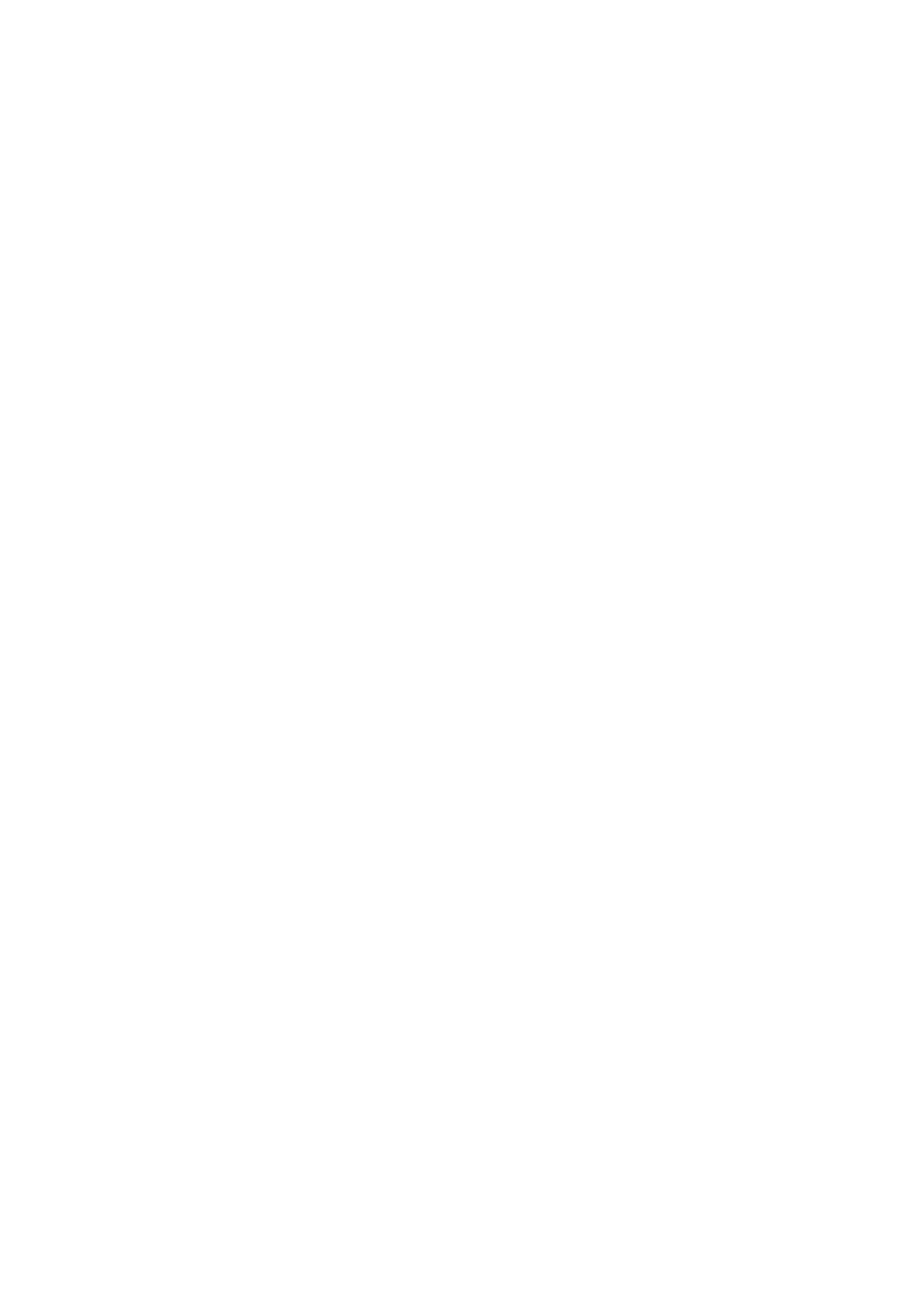
Mehrere Audio von demselben Autor sortiert Bücher
Der Spieler ordnet Hörbuch in der folgenden Reihenfolge; Autor,
Namedes Buches dann durch Abschnitte oder Kapitel gefolgt.
Um verschiedene Buchtitel desselben Autors in der richtigen fließenden
geschrieben zu halten, erstellen Sie einen separaten Ordner für jeden
Buchtitel . Der Spieler die Kapitel in richtige Reihenfolge abspielen. Zum
Beispiel: (Autor Smith hat zwei Bücher, Glück und Umgang mit Verlust)
Smith> Umgang mit Verlust> Abschnitt 01, 02, ....
Smith> Glück> Abschnitt 01, 02, ....
Support und Fehlerbehebung
1,Wenn das Gerät blockiert, schalten Sie es aus und starten Sie es neu.
2,Wenn das Gerät jeden Titel nur 10 Sekunden anspielt, schalten Sie die
Slide-Funktion aus oder stellen Sie auf Werkseinstellungen zurück.
3. Gerät kann nicht eingeschaltet werden
überprüfen Sie, ob esausgeschaltet ist
verbinden Sie es zum Laden mit dem Computer und überprüfen Sie es
danach erneut.
wenn das Gerät nach dem Laden noch immer nicht verwendet werden
kann, wenden Sie sich bitte an unseren Kundenservice.
4. Schlechter Klang
überprüfen Sie, ob das Headset sauber ist. Schmutz kann schlechten
Klang verursachen.
20
Seite wird geladen ...
-
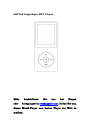 1
1
-
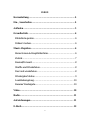 2
2
-
 3
3
-
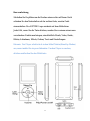 4
4
-
 5
5
-
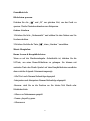 6
6
-
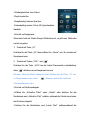 7
7
-
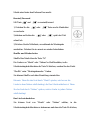 8
8
-
 9
9
-
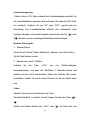 10
10
-
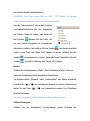 11
11
-
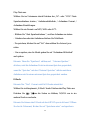 12
12
-
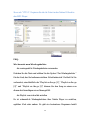 13
13
-
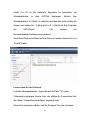 14
14
-
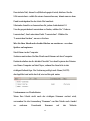 15
15
-
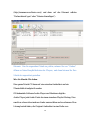 16
16
-
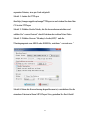 17
17
-
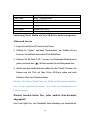 18
18
-
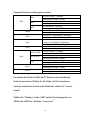 19
19
-
 20
20
-
 21
21